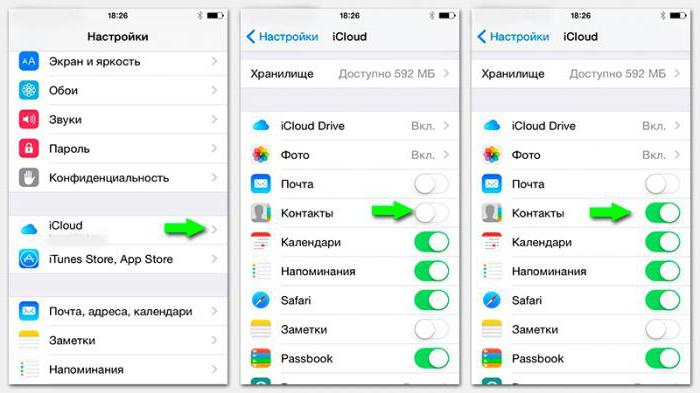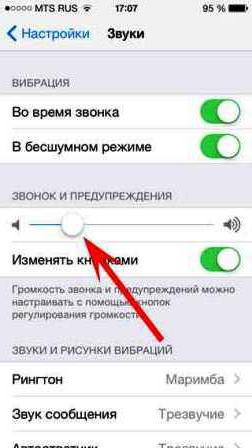Olet iPhonen omistaja. Oletetaan, että päätät vaihtaa puhelimesi. Tällä hetkellä sinua odottaa täysin looginen kysymys: "Kuinka voin kopioida yhteystiedot SIM-kortille iPhonessa?" Olet etsinyt ratkaisua puhelimen valikosta pitkään, mutta et silti löydä vastausta. Ja kaikki, koska iPhone ei salli yhteystietojen kopiointia SIM-kortille. Puhelinluettelon siirtämiseksi muihin laitteisiin on muita, vähemmän tuttuja, mutta melko edullisia tapoja.

Synkronoi yhteystiedot iCloudiin
Joten, helpoin ja kätevin tapa, kutenYhteystietojen kopioiminen iPhoneen (kuten olemme jo selville, SIM-kortille, tätä ei voida tehdä) on antaa puhelimen synkronoida säännöllisesti iCloudin kanssa. Voit tehdä tämän tarkistamalla iPhonen iCloud-asetukset tai mukauttamalla sitä, jos et ole vielä tehnyt niin. Siirry kohtaan Asetukset, sitten iCloud ja varmista, että palvelu on päällä ja että sanan "Yhteystiedot" vieressä oleva kytkin on päällä. Nyt joka päivä, kun älypuhelimesi on kytketty verkkovirtaan (ts. Se latautuu) ja on Wi-Fi-verkossa, se synkronoidaan iCloudin kanssa - laitteen varmuuskopio lisätään tilillesi Apple-palvelimella, joka sisältää muun muassa , tiedot osoitekirjasta. Pääsyn "pilveen" saa siirtymällä viralliselle sivustolle. Jos haluat ladata tietoja uuteen puhelimeen, sinun on palautettava tiedot iCloudista, kun käynnistät sen ensimmäisen kerran kirjautumalla sisään Apple ID: lläsi. Tietenkin voit ladata kaikki tällä tavalla tallennetut tiedot vain älypuhelimiin, joissa on iOS, joten ne eivät ole universaaleja verrattuna muihin mahdollisuuksiin, kuten yhteystietojen kopioimiseen iPhonessa. Olisi helpompaa pitää ne SIM-kortilla.
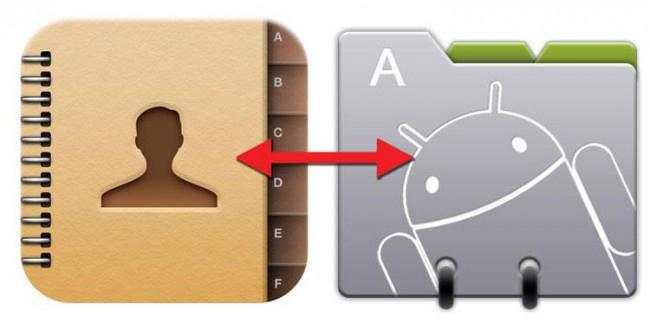
Synkronoi yhteystiedot Googleen
Yksi monipuolisemmista kuin edellinen,tapoja on synkronoida iPhone-tietueesi Google-yhteystietojen kanssa. Jotta se voidaan suorittaa, sinun on tehtävä iPhonen alkuasetukset. Voit tehdä tämän luomalla uuden tilin puhelimen sähköposti-asetuksissa ("Asetukset", kohta "Posti, osoitteet, kalenterit"). Napsauta valintasivulla Google ja kirjoita sitten nimesi, sähköpostiosoitteesi ja salasanasi Google-järjestelmään. Napsauta Tallenna. Asennus on valmis. Välitöntä synkronointia varten sinun on määritettävä luotu tili normaaliksi. Voit tehdä tämän täällä, sähköpostiasetusten kohdassa "Yhteystiedot" - "Tavallinen tili". Aluksi iCloud-tallennus asetetaan tähän kapasiteettiin. Siirry nyt "Yhteystiedot" -sovellukseen - automaattinen synkronointi alkaa. Nyt kun sinulla on kaikki Google-osoitekirjan merkinnät, voit ladata ne toiseen laitteeseen tilisi avulla. Kaikki on melko yksinkertaista ja kätevää. Ehkä tästä menetelmästä tulee valitsemasi, kun ajattelet yhteystietojen kopiointia SIM-kortille iPhonessa.
Huomaa, että vanhat tietueet ovat joOsoitekirja ensimmäisen synkronoinnin aikana tätä menetelmää käyttävää ei sisälly Google-yhteystietoluetteloon. Vain tästä kohdasta luodut merkinnät näkyvät. Voit siirtää aiemmin tallennettuja puhelinnumeroita ja osoitteita seuraavalla tavalla.

Siirrä yhteystietoja iCloudista
Ensin sinun on luotava varmuuskopiolaitteita Applen pilvipalvelussa. Kuinka tehdä tämä kuvattiin edellä. Siirry iCloud-verkkosivustolle ja valitse siellä "Yhteystiedot". Kun olet valinnut kaikki yhteystiedot painamalla pikanäppäimiä Ctrl + A (Mac + Cmd + A), napsauta vasemmassa alakulmassa olevaa asetuspainiketta ja valitse Vie vCard -kohde. Luo tiedosto, joka sisältää kaikki tiedot iPhonen yhteystiedoista paitsi valokuvia. Valitettavasti niitä ei voida siirtää. Siirry nyt Google-tilillesi, etsi Gmail ja siellä "Yhteystiedot". Napsauta "Lisäasetukset" - "Tuo ..." ja valitse iCloudissa luotu tiedosto.
Nyt siinä kaikki! Nyt osaat kopioida yhteystiedot iPhonesta!
Kopioimme yhteystiedot SIM-kortilla
Jos olet kiinnostunut päinvastaisesta menettelystä - mitenlataa yhteystiedot iPhoneen, sitten yllä olevien menetelmien lisäksi on mahdollista siirtää tietoja SIM-kortilta. Tämä tehdään hyvin yksinkertaisesti: siirry iPhoneen kohdassa "Asetukset", sitten taas kohdassa "Posti, osoitteet, kalenterit" ja etsi kohta "Tuo SIM-yhteystiedot".